Aflați despre cele mai bune modalități gratuite de a converti fișiere PDF în documente Word editabile pe mobil și pe computer.
Portable Document Format sau PDF este utilizat pe scară largă în întreaga lume. Cea mai bună parte a unui document PDF este că conținutul pe care îl afișează arată exact același, indiferent de sistemul de operare sau dispozitivul pe care îl utilizați.
Cu toate acestea, efectuarea de modificări la un PDF nu este o sarcină ușoară, motiv pentru care conversia unui PDF într-un document Word poate face totul mai ușor. Există câteva moduri prin care puteți converti fișiere PDF în documente Word editabile.
În plus, am inclus și modalități care vă permit să convertiți gratuit fișierele PDF scanate în documente Word. Pentru a afla mai multe despre aceste metode, citiți mai departe.
Cum se convertește PDF în Word
Prima metodă pe care o sugerăm vă permite să convertiți rapid fișierele PDF în Word fără a instala nicio aplicație. Această metodă funcționează pe toate dispozitivele, fie că este un computer sau un smartphone. Cu toate acestea, urmați acești pași.
- Vizitati site-ul www.hipdf.com.
- Odată ce site-ul se încarcă, faceți clic pe a doua opțiune din partea de sus care spune: PDF la cuvânt.
- Apoi, atingeți selectarea fișierelor > Selectați PDF De pe computer> faceți clic a deschide.
- Odată ce descărcarea este terminată, apăsați Conversie > Așteptați ca fișierul să termine conversia> Descarca.
- Gata, documentul dvs. editabil va fi acum descărcat pe computer. Acest proces este similar și pe smartphone-uri.
- Dacă doriți să faceți acest lucru offline, puteți obține aplicația pentru acest lucru și pe computerul dvs. Pentru a descărca o aplicație Wondershare PDFelement Pentru computerele Windows sau Mac, faceți clic pe aici.
- După ce pagina se încarcă, faceți clic pe descărcare gratuită pentru descărcare.
- După descărcarea fișierului, instalați-l și deschideți-l.
- Din ecranul de pornire al aplicației, atingeți deschide fișierul > Selectați PDF De pe computer> faceți clic a deschide.
- După descărcarea fișierului, aveți nevoie doar de Export Acest fișier PDF într-un document Word.
Cum se convertesc fișiere PDF scanate în documente Word editabile
Metoda de mai sus vă permite să convertiți majoritatea fișierelor PDF într-un document Word. Cu toate acestea, această metodă nu vă permite să convertiți gratuit fișiere PDF scanate în documente Word. Pentru a face acest lucru, există un mod diferit. Urmați acești pași.
- Descărcați și instalați Microsoft Word pe computer - Ferestre 10 و MACOS.
- Deschideți Microsoft Word pe computer și încărcați fișierul PDF scanat. Veți vedea că MS Word convertește automat fișierul într-un document Word. Odată ce documentul este încărcat, îl veți putea edita cu ușurință.
- După ce ați terminat editarea, puteți pur și simplu Salvați documentul ca fișier Word pe computer.
- O metodă alternativă implică utilizarea Google Docs pentru a converti PDF-uri scanate în documente Word. Pentru a face acest lucru, vizitați drive.google.com pe calculatorul tau. Asigurați-vă că v-ați conectat la contul dvs. Google.
- Clic جديد > apoi faceți clic pe descărcarea unui fișier > atunci Selectați fișierul PDF scanat Din Computer Storage> Faceți clic pe a deschide. Descărcarea dvs. va începe acum.
- Odată ce descărcarea este terminată, faceți clic pe altceva و Selectați fișierul pe care tocmai l-ai descărcat. Va trebui să deschideți acest fișier cu Google Docs. Pentru a face acest lucru, faceți clic pe fișier> faceți clic pe Simbolul vertical cu trei puncte lângă butonul de ștergere> deschis folosind > documente Google.
- După încărcarea fișierului în Google Docs, faceți clic pe un fișier > Descarca > Microsoft Word. Fișierul va fi acum descărcat ca document Word pe computer. Apoi îl puteți deschide mai târziu și îl puteți edita oricând doriți.
Urmând aceste metode simple, acum puteți converti cu ușurință fișierele PDF în documente Word editabile. Cea mai bună parte este că aceste metode sunt complet gratuite și duc la bun sfârșit.
Ați putea fi, de asemenea, interesat să vedeți:
Sperăm că acest articol vă va fi util să îl cunoașteți Cel mai simplu mod de a converti PDF în Word gratuit. Împărtășește-ți părerea și experiența în comentarii. De asemenea, dacă articolul te-a ajutat, asigură-te că îl distribui prietenilor tăi.





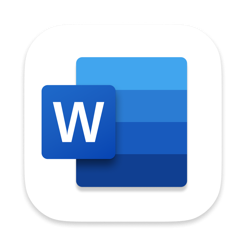






Foarte bine, multumesc mult
Este un mare economie de timp. Mulțumesc